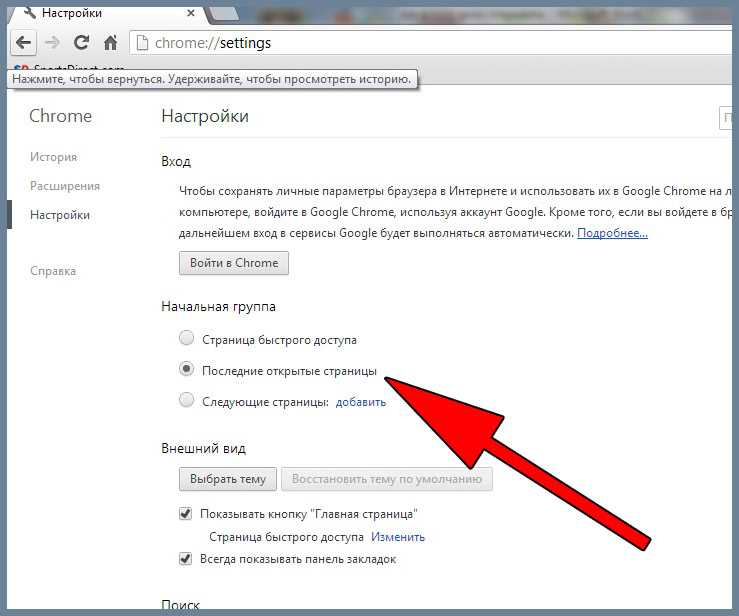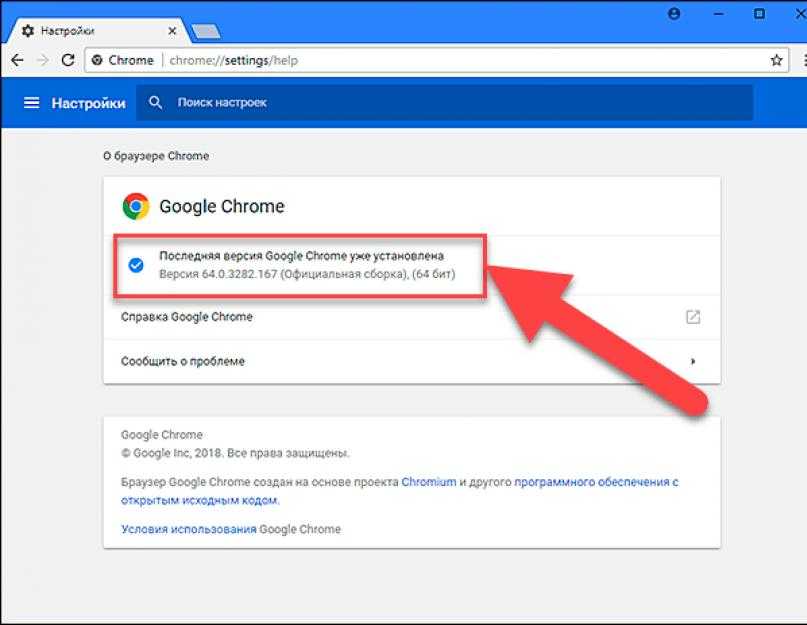Зависает браузер почему: Зависает гугл хром, что делать? Простое решение.
Microsoft Edge зависает в Windows 10
Встроенный браузер в Windows 10 Edge иногда зависает, что заставляет нервничать многих пользователей. Также я сталкивался, что он вообще пропадал и помогал знакомому его вернуть. В сегодняшней статье избавим Edge от зависания, а также установим его заново, если он у вас пропал.
Зависает Microsoft Edge
1.Попробуйте запустить другой браузер, если он работает нормально – переходим дальше, если и другой браузер зависает – попробуйте почистить систему и браузеры от вредоносного ПО. (в любом случаи лишний раз проверить систему не помешает, даже если у вас стоит хваленный антивирус).
2. Попробуйте сбросить браузер Edge, если не помогло – идем дальше;
3. Ремонт Microsoft Edge с помощью проверки системных файлов:
Microsoft Edge является основным компонентом Windows 10, а не отдельным приложением. По этому ошибки с Edge могут быть из-за проблем с системными файлами. Чтобы проверить и исправить ошибки связанные с системными файлами:
- запустите командную строку от имени администратора, один из способов — это нажать на «Пуск» правой клавишей мыши и выбрать «Командная строка (администратор)»;
- вводим команду sfc /scannow и нажимаем Enter.

Если проверка не решит проблемы — переходим к следующему пункту.
4. Данный пункт полезен даже тем у кого пропал браузер Edge. Попробуйте переустановить браузер Edge (описывалось в конце инструкции сброса браузера). То есть открываем проводник и в адресной строке вставляем C:\Users\имя пользователя \AppData \Local \Packages \ вместо имя пользователя напишите имя под которым вы заходите в систему. Также можно включить отображение скрытых файлов и папок, после чего перейти в проводнике к нужной папке открывая каждую последовательно. В папке packages удалите папку Microsoft.MicrosoftEdge_8wekyb3d8bbwe
После удаления папки запускаем PowerShell от имени администратора: можно нажав на пуск правой клавишей мыши и выбрав из списка, а можно в поисковой строке написать PowerShell и на найденном результате нажать правой клавишей мыши => запустить от имени администратора
Вставляем следующую команду и нажимаем Enter
Get-AppXPackage -AllUsers -Name Microsoft. MicrosoftEdge | Foreach {Add-AppxPackage -DisableDevelopmentMode -Register “$($_.InstallLocation)\AppXManifest.xml” -Verbose}
MicrosoftEdge | Foreach {Add-AppxPackage -DisableDevelopmentMode -Register “$($_.InstallLocation)\AppXManifest.xml” -Verbose}
если команда прошла без ошибок — вы увидите, что-то похожее с изображением.
Эти способы должны помочь с зависанием браузера Microsoft Edge, а также выполнив 4 пункт вы сможете вернуть себе Edge если он исчез. На сегодня всё, если есть дополнения – пишите комментарии! Удачи Вам 🙂
FacebookTwitterPinterestПочта
Type to search or hit ESC to close
See all results
Зависает браузер (наглухо) | Bablosoft
Your browser does not seem to support JavaScript. As a result, your viewing experience will be diminished, and you may not be able to execute some actions.
Please download a browser that supports JavaScript, or enable it if it’s disabled (i.e. NoScript).
-
Home
-
BrowserAutomationStudio
-
Поддержка
-
Зависает браузер (наглухо)
This topic has been deleted. Only users with topic management privileges can see it.
- org/Comment»>
Re: Зависает браузер (наглухо)
Случилась похожая проблема, сайт виснет наглухо, помогает только руками перезагрузить страницу. location.reload() не работает, после выполнения выбивает ошибку в dev консоле. Устал биться идей нету как пофиксить.
-
This post is deleted!
-
Не помогло, сайт казино. Если поставить все значения false при применении отпечатка, то грузит нормально.

Пол года не занималься проектом по казино… раньше таких проблем не было.
-
На каком сайте и странице происходит зависание? Как это можно повторить? Напишите, пожалуйста сюда, или в лс форума.
-
@m4zuper
Любое казино, Оператор BTG, при включенном отпечатке например вот https://joykasino.link/games/demo/extra_chilli
Так же другие слоты, Некоторые работают с жуткими лагами, и спустя 2-3 минуты виснет браузер, и при этом devtools не открывается, вернее выбивает ошибку.
проблема только при применении отпечатка.
Loading More Posts
5
Posts
153
Views
Log in to reply
-
2
0
Votes
2
Posts
312
Views
-
3
1
Votes
3
Posts
122
Views
-
6
0
Votes
6
Posts
638
Views
-
4
0
Votes
4
Posts
137
Views
-
10
0
Votes
10
Posts
940
Views
-
2
0
Votes
2
Posts
76
Views
-
6
0
Votes
6
Posts
149
Views
-
13
0
Votes
13
Posts
746
Views
Как предотвратить зависание браузера
Перейти к содержимомуПерейти к нижнему колонтитулу
IT Pro поддерживается своей аудиторией. Когда вы покупаете по ссылкам на нашем сайте, мы можем получать партнерскую комиссию. Узнайте больше
Когда вы покупаете по ссылкам на нашем сайте, мы можем получать партнерскую комиссию. Узнайте больше
Глубокий
- Home
- Инфраструктура
- Network & Internet
- Веб-браузер
от: Wayne Williams
26 апреля 2018
26 26 апреля 2018
, 26 апреля 2018,
26 апреля 2018
, хотя Броуф. хорошо утонченный опыт в наши дни, вы обязательно столкнетесь со странным сбоем или зависанием, которое остановит вашу работу. Причина может быть не сразу очевидна, и хотя некоторые могут сразу же обвинить свою машину в плохой производительности, скорее всего, виновато само программное обеспечение.
Выявление и удаление сомнительных надстроек
Неисправные надстройки являются основной причиной проблем с браузером. Если ваш браузер начинает зависать или давать сбой, есть очень большая вероятность, что виновато неисправное расширение, поэтому вам в первую очередь нужно посмотреть, какие из них вы установили, и удалить все, что вам не нужно. В Firefox перейдите и проверьте, что там указано.
В Firefox перейдите и проверьте, что там указано.
Проверьте, какие дополнения вы установили, чтобы увидеть, что может вызывать сбои
Вы можете отключить или удалить любые ненужные прямо с этого экрана. В Chrome перейдите на chrome://extensions. Вы можете отключить дополнение, сняв флажок «Включено» рядом с ним, или полностью удалить его, щелкнув значок корзины для этого расширения.
Если вы не совсем уверены, что в ваших бедах виновата надстройка, вы можете попробовать запустить браузер в «безопасном режиме», то есть без надстроек и с настройками по умолчанию. Если это остановит сбои, вы сможете сузить причину. Чтобы запустить Firefox в безопасном режиме, нажмите кнопку «гамбургер» в правом верхнем углу и перейдите в раздел «Справка» (или просто щелкните меню «Справка», если оно отображается), затем выберите «Перезапустить с отключенными надстройками». В открывшемся окне нажмите кнопку «Перезагрузить».
Уменьшите использование памяти браузером
Браузеры потребляют много памяти, особенно если у вас открыто много вкладок. Если на вашем компьютере изначально не так много оперативной памяти, это может привести к значительному замедлению работы браузера или частым сбоям.
Если на вашем компьютере изначально не так много оперативной памяти, это может привести к значительному замедлению работы браузера или частым сбоям.
Самый простой способ предотвратить использование браузером слишком большого объема памяти — время от времени закрывать его. Щелкните правой кнопкой мыши панель задач, выберите «Диспетчер задач», затем выберите свой браузер в списке и нажмите «Завершить задачу». При перезапуске браузера вам должна быть предложена возможность восстановить все ранее открытые вкладки.
Используйте The Great Suspender, чтобы вкладки не потребляли память в фоновом режиме.
Другой вариант — установить The Great Suspender для Chrome. Это выгружает, паркует и приостанавливает открытые вкладки (кроме той, которую вы сейчас просматриваете), чтобы они не потребляли ресурсы в фоновом режиме. Вкладки также можно настроить на автоматическую приостановку по истечении заданного периода, и вы можете внести в белый список любые вкладки, которые вы хотите оставить в покое, например, Gmail.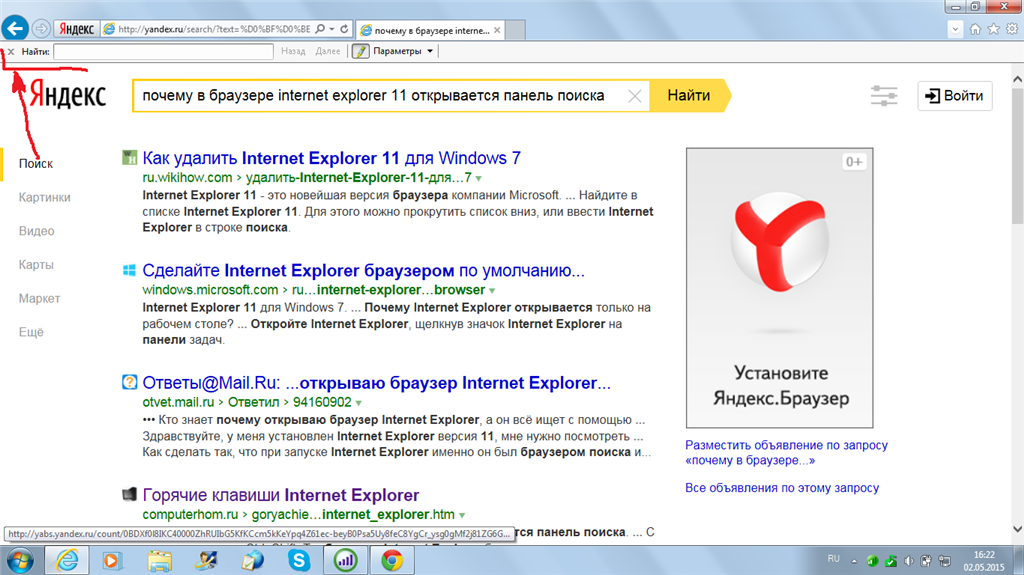
Кроме того, есть OneTab для Firefox и Chrome, который преобразует все ваши открытые вкладки в список. Это освобождает память, и вы можете легко перезапустить любую вкладку, нажав на ее ссылку.
Отключите ненужные сценарии
Отключите нежелательные сценарии на веб-страницах, чтобы они не приводили к зависанию вашего браузера
Нежелательные сценарии, запущенные в вашем браузере, могут вызывать всевозможные проблемы, включая зависания и зависания. NoScript для Firefox и uMatrix для Chrome блокируют работу таких плагинов, как JavaScript, Java, Flash и других, на сайтах, кроме тех, на которых вы прямо разрешили им работать. Оба дополнения позволяют легко разрешать выполнение скриптов на сайтах, которым вы доверяете. Для NoScript просто щелкните значок на сайте и выберите между Trusted, Untrusted и Temp Trusted.
В uMatrix нажатие кнопки позволяет быстро включить или заблокировать различные элементы, такие как файлы cookie, изображения, мультимедиа, сценарии и фреймы, чтобы ускорить загрузку веб-страниц и обеспечить бесперебойную работу браузера.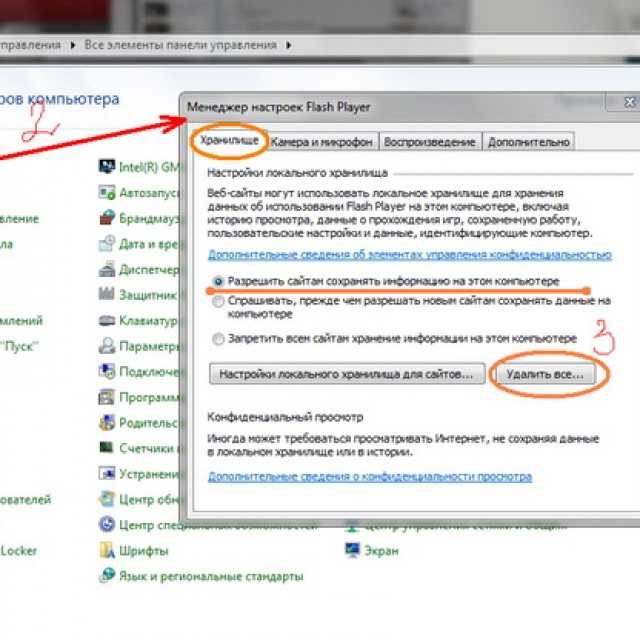
Отключение проблемных плагинов
Большинство браузеров теперь автоматически отключают потенциально сомнительные плагины, но все еще есть шанс, что они могут проскользнуть или быть повторно включены и вызвать проблемы, поэтому стоит проверить их вручную. Раньше для доступа к странице плагинов в Chrome нужно было вводить chrome:/plugins в адресную строку, но Google отключил эту опцию.
Убедитесь, что плагины отключены в вашем браузере, чтобы предотвратить проблемы
Вместо этого вам нужно набрать chrome://settings/content, чтобы получить доступ к странице, которая позволяет вам управлять такими функциями, как Flash и JavaScript, и указать сайтам всегда спросите, когда они хотят использовать плагин.
Чтобы управлять плагинами в Firefox, введите about:addons в поле адреса и нажмите Enter, затем выберите Плагины слева. В раскрывающемся меню рядом с каждым плагином можно выбрать «Попросить активировать», «Всегда активировать» или «Никогда не активировать». Вы также можете выбрать здесь, как должны обрабатываться автоматические обновления.
Вы также можете выбрать здесь, как должны обрабатываться автоматические обновления.
Заблокировать майнеров криптовалюты
Майнеры криптовалюты — это современный бич. Некоторые веб-сайты, в том числе Salon, теперь предоставляют пользователям с установленным блокировщиком рекламы возможность использовать часть вычислительной мощности своего ПК для майнинга. Другие сайты не настолько щепетильны и добывают криптовалюту в фоновом режиме, не информируя своих посетителей, что может привести к замедлению работы вашего браузера, зависанию и сбою.
Чтобы узнать больше о вредоносном ПО для криптовалюты и проверить, потребляет ли ваш браузер ресурсы процессора за вашей спиной, перейдите сюда.
Майнеры криптовалюты становятся все более популярными среди киберпреступников
Malwarebytes блокирует известных майнеров криптовалюты, или вы можете установить расширение No Coin в своем браузере. Он доступен для Chrome, Firefox и Opera. Вы можете приостановить надстройку, если это необходимо, или временно внести сайт в белый список, если вам нужно разрешить майнингу доступ к нему.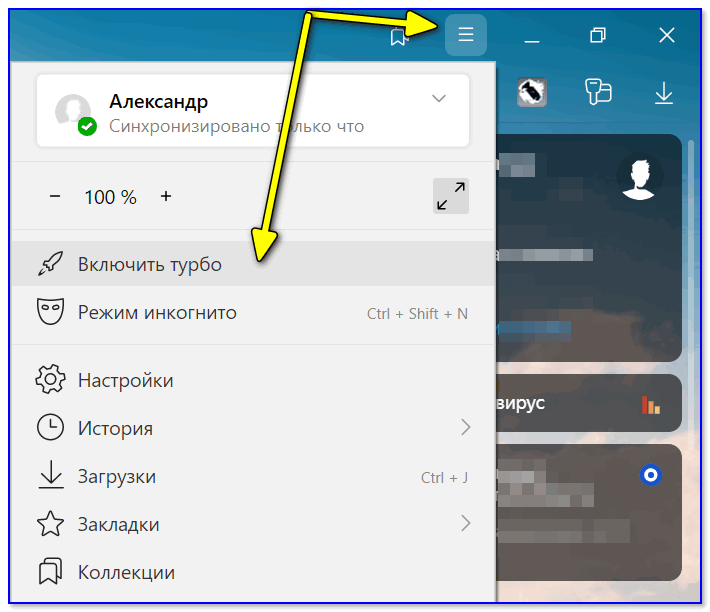
Сбросьте и переустановите браузер
Если вы попробовали все, что мы предложили, но ваш браузер по-прежнему зависает, единственным вариантом может быть его сброс или переустановка.
Сделать это в Firefox очень просто. Во-первых, вы захотите сделать резервную копию своего профиля браузера, который содержит все ваши пароли, закладки, открытые вкладки и многое другое. Запустите проводник, перейдите в папку %APPDATA%\Mozilla\Firefox\Profiles\ и скопируйте папки профиля на рабочий стол.
Если проблемы с зависанием сохраняются, попробуйте перезагрузить Firefox, чтобы начать заново. Нажмите кнопку Обновить Firefox. Если это решит проблему, вам не нужно беспокоиться о сохраненных папках профиля. Если это не помогает, попробуйте удалить Firefox, а затем переустановить его и скопировать сохраненные папки профиля туда, откуда вы их взяли. Перед этим вам нужно закрыть Firefox.
Чтобы восстановить исходные настройки Chrome по умолчанию, откройте меню и перейдите в «Настройки». Введите сброс в поле поиска, затем нажмите «Сбросить результат». В открывшемся окне нажмите «Сброс».
Введите сброс в поле поиска, затем нажмите «Сбросить результат». В открывшемся окне нажмите «Сброс».
Восстановление или сброс настроек Edge, если браузер продолжает зависать в Windows 10
Чтобы обновить Edge в Windows 10, нажмите «Пуск» и откройте «Настройки». Откройте раздел «Приложения» и найдите или найдите Microsoft Edge. Нажмите на нее и выберите «Дополнительные параметры». В новом окне у вас будет возможность восстановить или сбросить настройки браузера Microsoft.
- веб-браузер
Избранные ресурсы
Получение одобрения стратегии безопасности на уровне совета директоров
Почему кибербезопасность должна решаться на уровне совета директоров
Бесплатная загрузка
Отчет об эволюции технологической экосистемы
90 ИТ-индустрия
Скачать бесплатно
Не можете выбрать между общедоступным и частным облаком? Вам не нужно делать это с IaaS
Наслаждайтесь работой в облаке с локальной инфраструктурой
Скачать бесплатно
Как организации расширяют права и возможности сотрудников и повышают бизнес-результаты с помощью передовых цифровых технологий
Чего можно достичь с помощью передового подхода к цифровой работе ИТ-поддержка
Спонсируется
Дело об объединении вашей связи и ИТ-поддержки
14 декабря 2022 г.
14 декабря 2022 г.
Что такое ошибка HTTP 503 и как ее исправить?
веб-браузер
Что такое ошибка HTTP 503 и как ее исправить?
13 декабря 2022 г.
13 декабря 2022 г.
Как перенести Microsoft Windows 11 с жесткого диска на SSD 2022
20 декабря 2022
Перейти к заголовкуПерейти к содержимому
Почему Firefox зависает при открытии веб-страниц
- Поделиться на Facebook
Веб-браузеры, такие как Mozilla Firefox, стали неотъемлемой частью повседневной деловой жизни, помогая вам проверять самую разную информацию, будь то новости или баланс вашего банка. Когда у вашего браузера появляются ненадежные привычки — он зависает при попытках отобразить веб-сайты или определенные веб-страницы — ваша способность отслеживать конкурентов или загружать обновления программного обеспечения прекращается. Чтобы устранить эти проблемы, изучите компоненты, задачи и процессы браузера.
Чтобы устранить эти проблемы, изучите компоненты, задачи и процессы браузера.
Несовместимые надстройки
Mozilla Firefox использует расширяемую архитектуру, которая позволяет разработчикам создавать дополнительные модули, поэтому браузер выполняет новые задачи или достигает знакомых целей новыми способами. Если ваша установка Firefox включает несовместимое дополнение, например, слишком новое или слишком старое для вашей версии программного обеспечения браузера, его присутствие может помешать приложению открывать основные страницы веб-сайта. Вы можете удерживать нажатой клавишу «Shift» при запуске Firefox, чтобы запустить его в безопасном режиме, минуя надстройки, и посмотреть, сохраняется ли проблема с их отключением.
Несовместимые подключаемые модули
В отличие от надстроек Firefox, подключаемые модули предоставляют сторонние технологии, которые воспроизводят мультимедийные файлы и помогают браузеру отображать веб-сайты, закодированные с помощью запатентованных технологий.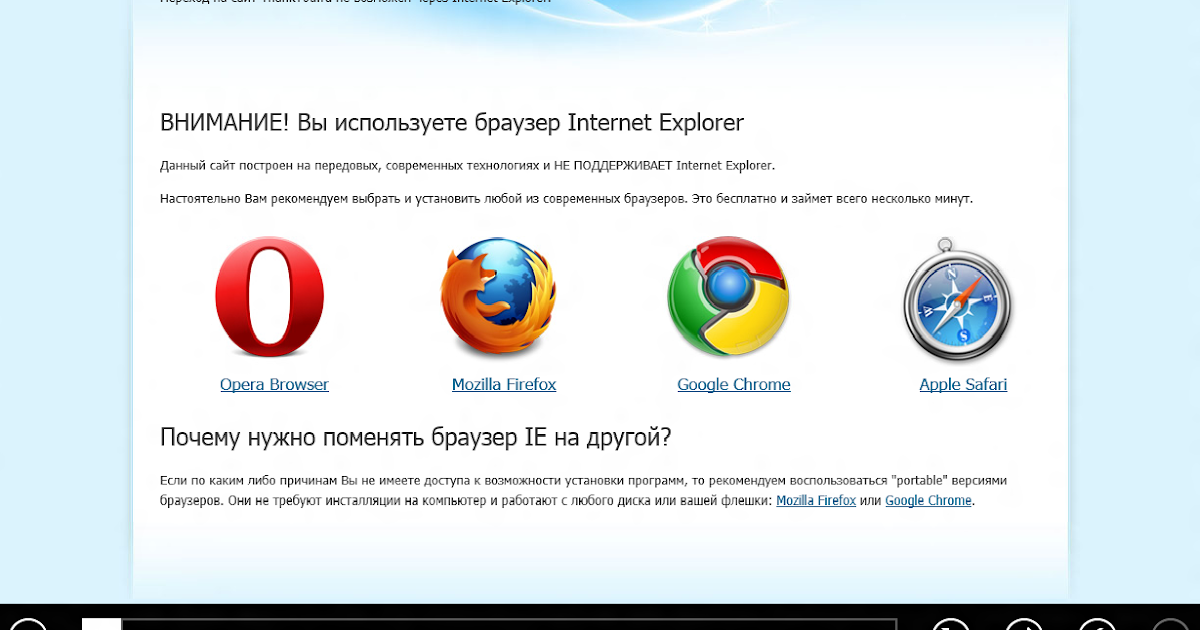 Плагины включают Adobe Flash, Windows Media Player, Java и другие форматы, которые поддерживают веб-сайты, закодированные с использованием этих ресурсов. Без этих плагинов Firefox не может загружать страницы или файлы, для которых они требуются. Если ваши версии подключаемых модулей устарели или сайты, которые вы посещаете, которые их используют, не предоставляют правильно сформированный код, Firefox может зависнуть при попытке обработать контент, который зависит от них.
Плагины включают Adobe Flash, Windows Media Player, Java и другие форматы, которые поддерживают веб-сайты, закодированные с использованием этих ресурсов. Без этих плагинов Firefox не может загружать страницы или файлы, для которых они требуются. Если ваши версии подключаемых модулей устарели или сайты, которые вы посещаете, которые их используют, не предоставляют правильно сформированный код, Firefox может зависнуть при попытке обработать контент, который зависит от них.
Сложные сценарии JavaScript
Веб-программисты полагаются на сложные сценарии JavaScript для поддержки использования каскадных таблиц стилей или CSS, а также многих функций страницы, которые добавляют интерактивности при посещении веб-сайта. Если в этих сценариях используется плохо написанный код, они могут привести к зависанию Firefox при попытке их анализа. Страницы с исключительно интенсивным использованием JavaScript могут зависнуть и вызвать предупреждение о том, что содержимое страницы включает медленно работающие сценарии. Вы можете остановить эти сценарии или позволить им продолжаться.
Вы можете остановить эти сценарии или позволить им продолжаться.
Аппаратное ускорение
Используя процесс, известный как аппаратное ускорение, Firefox может полагаться на ваш графический процессор или графическую карту, чтобы ускорить обработку загрузки веб-контента. Если ваша карта или ее драйверы не поддерживают этот процесс, вы можете столкнуться с зависаниями и сбоями при загрузке страниц веб-сайта или текста. Обновление видеодрайверов может помочь вам успешно использовать аппаратное ускорение. В противном случае вы должны отключить его с помощью кнопки Firefox в верхней части экрана. Выберите «Параметры», перейдите на панель «Дополнительно» и выберите вкладку «Общие», чтобы установить флажок «Использовать аппаратное ускорение, когда доступно», чтобы вы могли отключить его.
Информация о версии
Информация в этой статье относится к Mozilla Firefox 17 в Windows 7. Ваш опыт может отличаться от других версий или продуктов.
Ссылки
- MozillaZine: Firefox зависает
- MozillaZine: Firefox аварийно завершает работу
- Поддержка Mozilla: устранение неполадок с расширениями, темами и аппаратным ускорением для решения распространенных проблем Firefox
- Поддержка Mozilla с использованием Safe Mode: устранение неполадок Firefox
Ресурсы
- Mozilla Firefox: функции Firefox
- Поддержка Mozilla: профили — где Firefox хранит ваши закладки, пароли и другие данные пользователя опыт написания рекламных текстов для всего, от кухонной техники и финансовых услуг до образования и туризма.